微软又更改了 Windows 11 上下文菜单的设计
Windows 11 的上下文菜单可能是 Windows 11 中最具争议的设计变更之一。虽然微软已经解决了一些痛点,比如为常用文件操作添加了标签,但菜单仍然缓慢、杂乱、令人困惑(我指的就是 “显示更多选项”)。而最新的更新并没有改善这些问题!准确地说,恰恰相反。
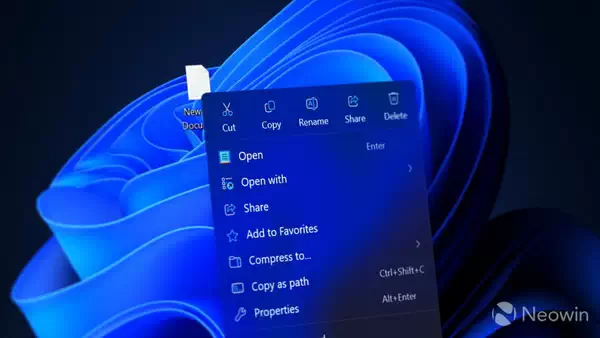
微软发布了 Copilot 应用程序的更新,在不断增加的上下文菜单中引入了一个新条目,加入了记事本/剪贴板/照片/画图等编辑功能。现在,当你右键单击文件时,可以选择新的 “询问 Copilot” 命令。它将启动 Copilot 应用程序,复制文件,并让你询问有关文件的问题,如总结文档、根据文件起草电子邮件、解释某些问题等。

当然,有些人可能会认为这一新增功能确实有用。与此同时,我们也不难想象,很多用户会对另一项功能的加入感到不满,因为它让本已缓慢的上下文菜单变得更加杂乱无章。
新的 “Ask Copilot” 选项是今天发布的 1.25044.93.0 版应用程序的一部分。回到之前的版本会移除右键菜单按钮,就像永久卸载 Copilot 一样。不过,只要对系统注册表进行简单的调整,就能从上下文菜单中移除 “询问 Copilot”。您只需打开记事本并粘贴以下文本(via ElevenForum)即可:
Windows Registry Editor Version 5.00 [HKEY_CURRENT_USER\Software\Microsoft\Windows\CurrentVersion\Shell Extensions\Blocked] "{CB3B0003-8088-4EDE-8769-8B354AB2FF8C}"=""
然后保存文件,将扩展名从 txt 改为 reg,并双击该文件。确认注册表中的更改,然后重启电脑。不过,接下来还有更多。本周,微软宣布,在 Windows 11 的文件资源管理器中右键单击文件,即可触发人工智能驱动的操作。
至于更多积极的变化,Windows 11 还将对 “开始” 菜单进行大改版,你可以查看这篇文章,了解它是如何制作的,以及微软考虑了哪些设计。
评论功能已关闭